Installeer drupal op een cloud server
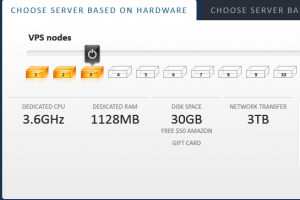
In dit artikel:
Leer hoe je drupal op een echte cloud server installeert
Stel een gratis cloud server proefversie in
Installeer de Lamp stack
Installeer drupal
Begin te ontwikkelen
Als een drupal ontwikkelaar is er niks leukers dan je eigen website hebben om mee te spelen. In deze post leren we hoe we een gratis cloud server krijgen, hoe we er een lamp stack op configureren en hoe we drupal installeren op die cloud server.
Er zijn verschillende mogelijkheden op de markt om een gratis server te krijgen, een van hen is bij VPS.net
Zoals je kunt zien is er een pakket waarvoor je moet betalen. Wat ok is als je wilt beginnen met het hosten van websites voor je klanten of wanneer je de server langer dan een maand wilt hebben. Je kunt voor een maand betalen, wat begint bij $20. Het gebruik van de server voor een maand is ideaal wanneer je ergens een voorbeeld model van wilt bouwen en het niet langer dan een maand hoeft te bestaan.
Als je serieus bent over het hosten van servers en drupal sites voor je klanten, kun je ze niet alleen laten betalen voor drupal development maar ook voor configurering en onderhoud van hun server en onderhoud van hun drupal installatie. Gemiddelde hosting firma's vragen tot €2000 per jaar voor configuratie en beheer van een cloud server afhankelijk van de SLA.
Maar je wilt eerst je vaardigheden testen en leren hoe je deze cloud servers configureert voordat je klanten ervoor laat betalen.
Het configureren van een cloud server voor drupal is niet zo moeilijk. Het eerste wat je natuurlijk nodig hebt is een cloud server om je stack te configureren zodat drupal erop kan functioneren.
Het krijgen van een cloud server proefversie
Ga naar trial om je in te schrijven voor de proefversie. Hier kun je je registereren voor een vps zonder een credit card nodig te hebben.
Zodra je in de tweede pop-up bent zou je dit scherm moeten zien. Het zou niet om je credit card informatie moeten vragen. Wanneer je je inschrijft in het eerste pop-up, wat de betaal optie is, kun je doorklikken op de "signup now" knop en je nodes en periode selecteren. Hier heb je een credit card nodig. Als je serieus bent over het hebben van je eigen server kun je direct een betaald account krijgen.
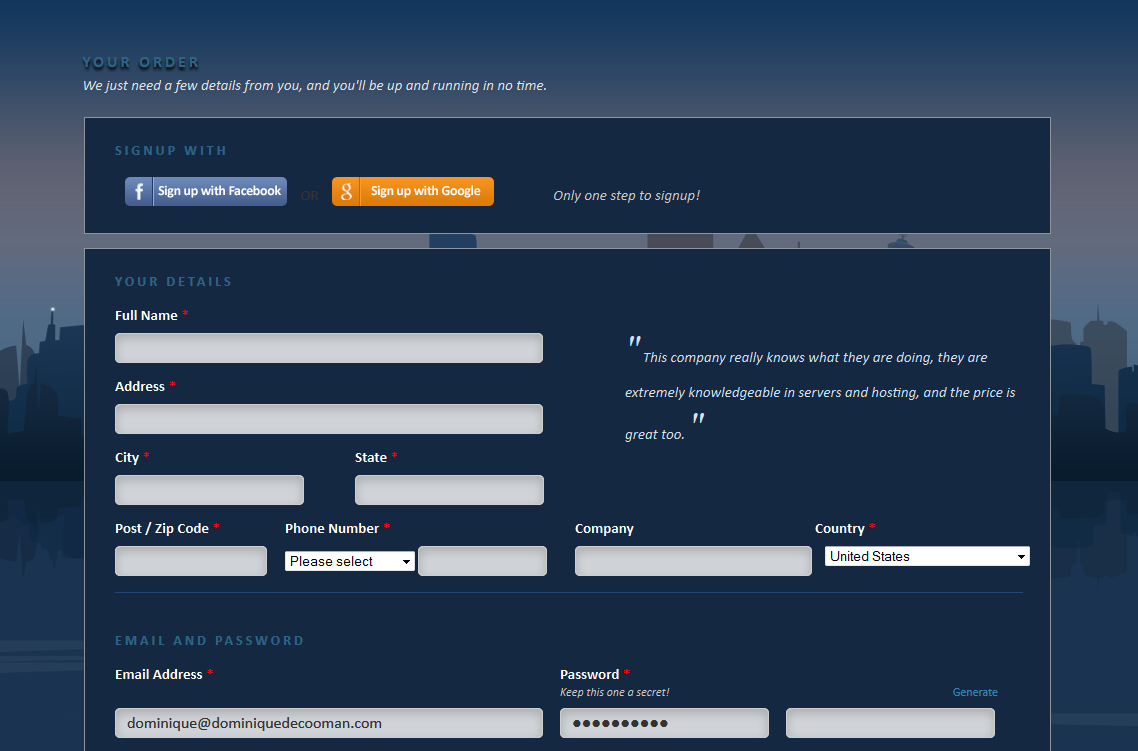
Na registratie kom je in dit scherm. Dit is het hoofd administratie scherm om je server te beheren. Klik nu op de "upgrade" knop.
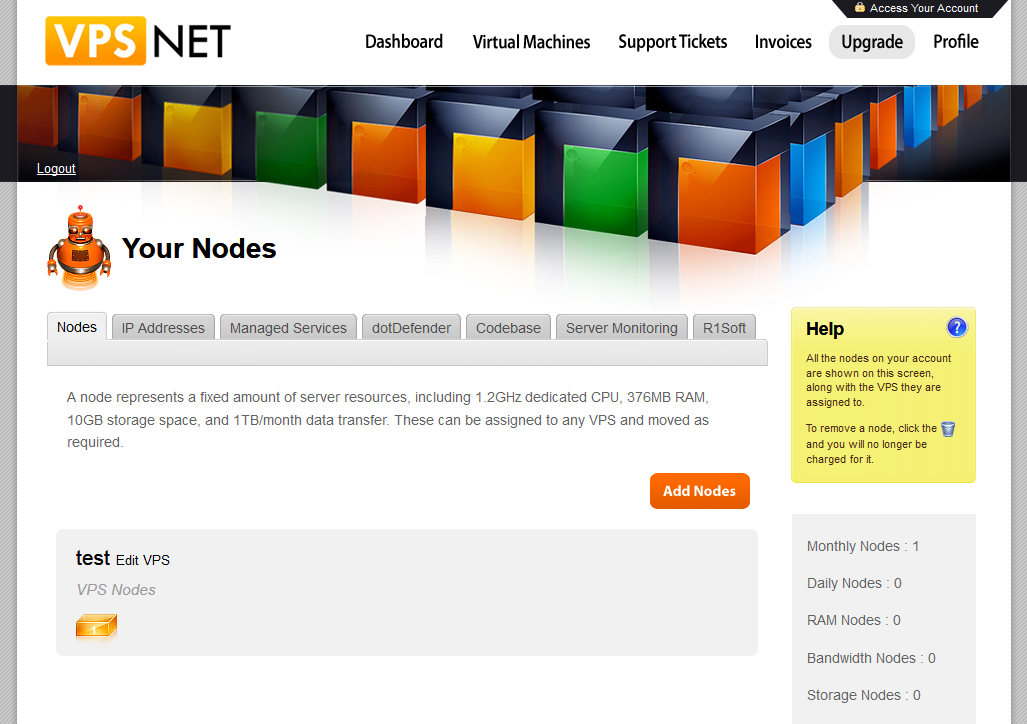
Hier kun je nodes kopen. Daar we in een proefversie zitte kunnen we een node kopen. Het geeft $13 aan, maar wordt niet in rekening gebracht omdat je geen credit card gegevens hebt ingevoerd. Het wordt allemaal behandeld in de proef modus. Klik nu op de "buy nodes" en je zult deze node kunnen gebruiken.
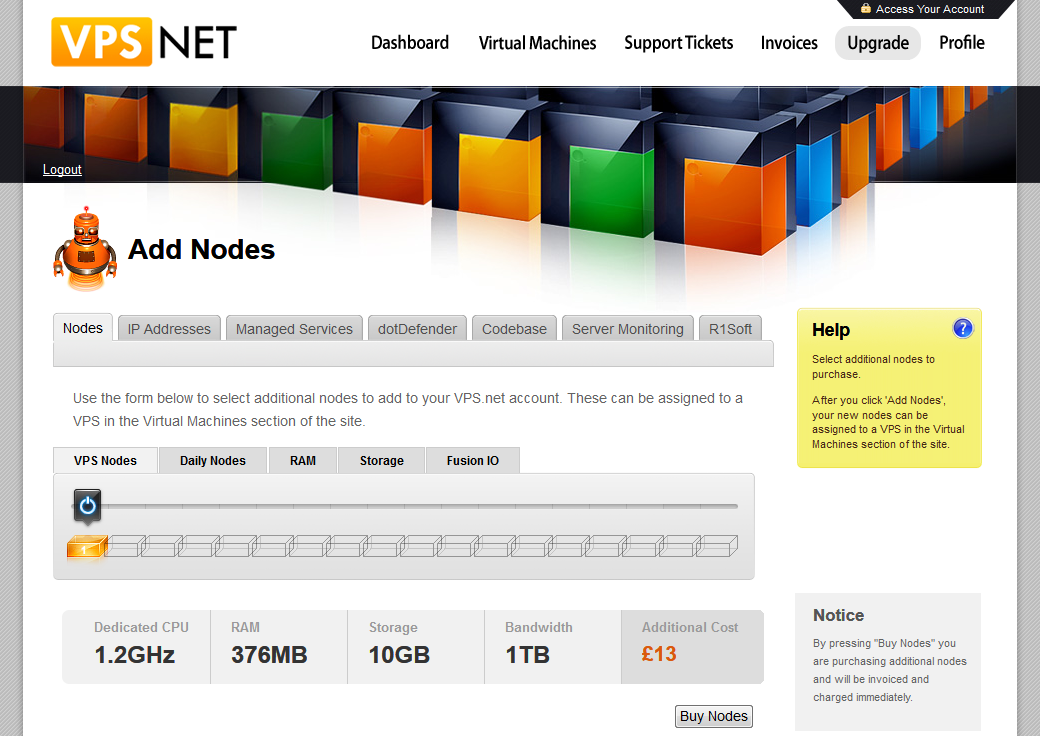
Zodra je voorbij het vorige scherm bent waar je de server node hebt ontvangen, zou je dit moeten zien.
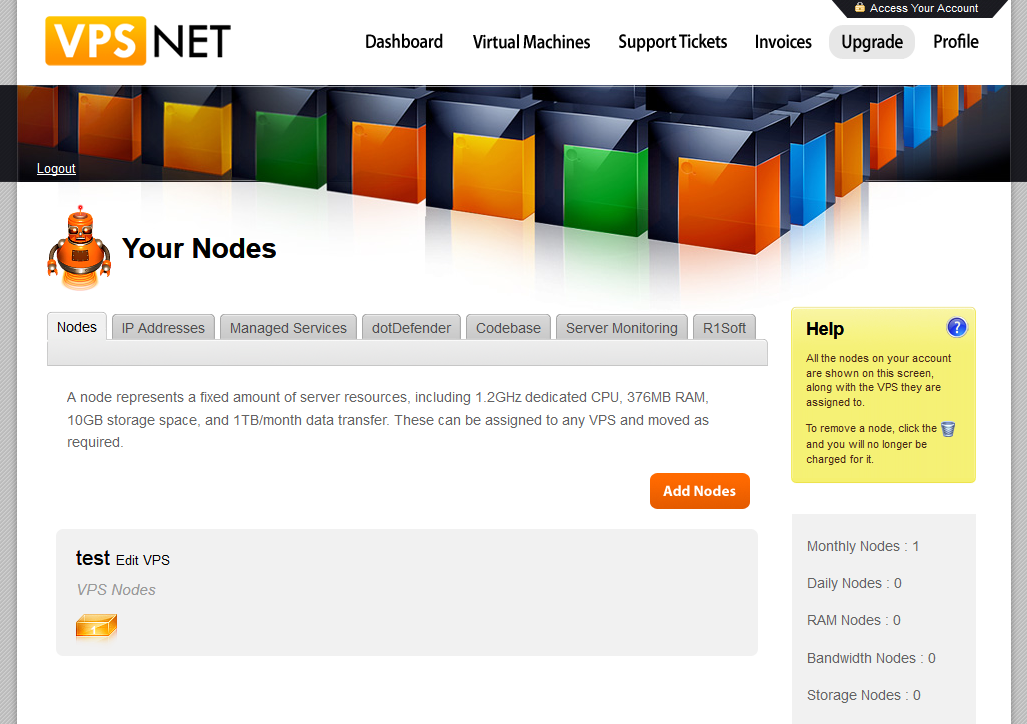
Nu willen we terug gaan naar het intro scherm en op "create new vps" klikken. Nu kun je je proef node invoeren. Nu kunnen we
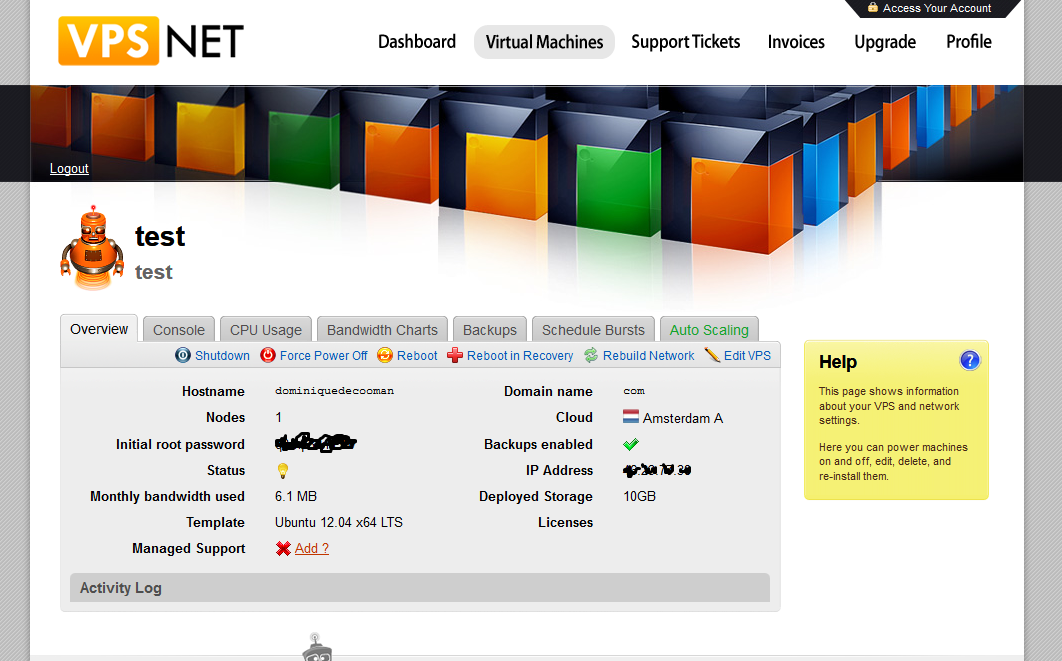
Een LAMP stack configureren
Nu moet je eerst inloggen via ssh met gebruik van een terminal met de gebruikersnaam en het ip adres:
Om de ssh te gebruiken heb je een client nodig. Wanneer je in linux of macos bent kun je gewoon de terminal starten. Als je met windows werkt heb je een hulpmiddel nodig genaamd putty.
In de opdrachtregel typ je: ssh root@xxx.xxx.xxx.xxx
Nu ben je ingelogd op je gratis cloud server proefversie, klaar om drupal te installeren.
Hoe installeer je drupal op een echte cloud server
Het installeeren van drupal op een echte cloud server is niet echt anders van het plaatselijk installeren van drupal. Eerst moeten we de server configureren. We moeten onze lamp stack installeeren zodat we drupal installeren. Onze lamp stack bestaat uit 4 componenten:
- Ons linux besturingssysteem, wat reeds is geinstalleerd op onze gratis cloud server proefversie.
- Apache webserver wat zal luisteren naar binnenkomende verzoeken op de webserver en dit naar onze drupal installatie leiden
- De myslq database wat alle data die drupal nodig opslaat in de vorm van tabllen en rijen.
- Php programmeertaal wat onze drupal broncode uitvoert
Sommige mensen noemen de LAMP stack met drupal een DAMP stack, waar de D voor drupal staat.
Nu gaan we elk stukje van onze stack intalleren en configureren.
Apache webserver
Je bent nu ingelogd op de server. Typ in de opdrachtregel:
apt-get install apache2 wget curl
Dit zal apache, wget en curl installeren wat hulpmiddelen zijn om externe bronnen op te roepen. Ze zijn niet noodzakelijk, maar ze kunnen later goed van pas komen.
Nu zou de installatie moeten doorgaan en de webserver starten.
Controleer dit door met de browser naar je ip adres te surfen. Het zou moeten zeggen: "It Works!"
Nu is er wat extra configuratie nodig. We zullen de expire module inschakelen, de deflate module voor prestatie en de rewrite module om te profiteren van schone url's. We herstarten de webserver om de veranderingen te activeren.
a2enmod expires
a2enmod deflate
a2enmod rewrite
sed -i 's/DEFLATE text\/html text\/plain text\/xml/DEFLATE text\/html text\/plain text\/xml text\/css text\/javascript application\/x-javascript/' /etc/apache2/mods-available/deflate.conf
apache2ctl restart
Php programmeertaal
Dit kan op verschillende manieren worden geconfigureerd, maar wij zullen de standaard gebruiken waar php werkt als een
apt-get install php5 php-pear php5-dev php5-gd
Dit zal de php, php pear en de gd bibliotheek installeren die we nodig hebben voor onze afbeeldingen.
Mysql database
apt-get install mysql-server-5.0 php5-mysql mysql-client
Dit zal mysql installeren en mysql configurerern om php te gebruiken.
Installeer drush
gebruik drush. Het zal je leven zoveel gemakkelijker maken.
Bekijk http://drupal.org.drush voor meer informatie. Hier volgt hoe je het moet installeren
install pear
apt-get install php-pear
pear upgrade
pear channel-discover pear.drush.org
pear install drush/drush
Downloaden en installeren van drupal
Ga naar /var/www map en download drupal:
cd /var/www
drush dl
Verander de naam van de map naar de naam van je project
mv /var/www/drupal-7.x /var/www/project
Maak een vhost bestand voor apache zodat de webserver inkomende verzoeken kan doorsturen naar onze map.
apt-get install nano
nano /etc/apache2/sites-available/project.dev<VirtualHost *:80> ServerName project.dev ServerAlias *.project.dev DocumentRoot /var/www/project.dev <Directory /var/www/project.dev> Options Indexes FollowSymLinks MultiViews AllowOverride All Order allow,deny allow from all </Directory></VirtualHost>#enable sitea2ensite ddc.devapache2ctl restart
Bwerk je hosts bestand op je locale machine en voer in:
ip.xx.xx.xx project.dev
Test nu of je het drupal installatie scherm ziet wanneer je project.dev typt in je browser url balk.
Het installeren van drupal
Het installeren van drupal is erg gemakkelijk. Je moet de databank en het bestandssysteem configureren en de instructies volgen.
Eerst moeten we on instellingen bestand configureren zodat onze drupal installatie verbinding kan maken met de databank.
Ga naar /var/www/project/sites/deafult en kopieer de default.settings.php naar settings.php en geef toestemming om het bestand te schrijven.
cp sites/default/default.settings.php sites/default/settings.php
chmod a+w sites/default/settings.php
Zet na de installatie de machtigingen terug naar:
chmod 640 settings.php
Maak een dossiermap
Maak een dossiermap en maak het beschrijfbaar
mkdir sites/default/files
chmod o+w sites/default/files
Maak een databank
Maak een databank met deze opdrachtregel:
mysqladmin -u username -p create databasename
Stel een gebruikerswachtwoord in
mysql -u username -p
Stel rechten in:
GRANT SELECT, INSERT, UPDATE, DELETE, CREATE, DROP, INDEX, ALTER, LOCK TABLES, CREATE TEMPORARY TABLES ON `databasename`.* TO 'username'@'localhost' IDENTIFIED BY 'password';
Voer het installatie script uit
Ga naar http://project.dev/install.php en volg alle instructies.
Je moet het standaard profiel kiezen. Vul je gegevens in. Stel het juiste databank gebruikersnaam en wachtwoord in wat eerder verstrekt is en je zou een nieuwe drupal installatie moeten hebben.
Je bent nu klaar met de configuratie en installatie van drupal. Geniet van je drupal installatie op een echte cloud server. Veel plezier met het developen van drupal.
Meer
Leer hoe je drupal automated installeerd
Geavanceerde instellingen in de lamp stack komen binnenkort:
- tools
- stel ssh-sleutels in
- configureer linux gebruikers
- php geheugen limiet, mas bestandsgrootte, fouten, post max grootte, upload voortgang, ...
- mysql mas pakketgrootte, query limiet, optimalisaties, ...
- phpmyadmin voor gemakkelijke databank administratie
- repository instellen
- drush alias file setup
- back-ups
- jenkins
- apache solr
- mails
- prestantie: apc, varnish, memcached
- beveiliging: iptables
- dns
- cron
Probeer meer op je server
Hier zijn een aantal blog posts die je kunt uitproberen op deze vps. Veel plezier:
- http://dominiquedecooman.com/blog/drupal-7-tip-how-automate-and-control-your-go-live-checklist
- http://dominiquedecooman.com/blog/drupal-7-local-apache-solr-geospatial-search-radius
- http://dominiquedecooman.com/blog/install-memcache-drupal-centos
- http://dominiquedecooman.com/blog/drupalcamp-pakistan-automating-drupal-deployment
- http://dominiquedecooman.com/blog/how-add-cron-job-drupal-linux-server
- http://dominiquedecooman.com/blog/drupal-enterprise-quality-experience

Reactie toevoegen